
সুচিপত্র:
- লেখক John Day [email protected].
- Public 2024-01-30 08:01.
- সর্বশেষ পরিবর্তিত 2025-01-23 14:36.


এই প্রকল্পে আপনি মিশন প্ল্যানার এবং ম্যাটল্যাব ব্যবহার করে স্বায়ত্তশাসিত ফ্লাইট অনুসন্ধান করার আগে ড্রোন তৈরি এবং কনফিগার করার প্রক্রিয়াটি শিখবেন।
অনুগ্রহ করে মনে রাখবেন এই নির্দেশযোগ্য শুধুমাত্র নির্দেশিকা হিসাবে উদ্দেশ্যে করা হয়। ড্রোন ব্যবহার করা মানুষের আশেপাশে খুব বিপজ্জনক হতে পারে এবং অনুপযুক্তভাবে বা ভুল জায়গায় ব্যবহার করা হলে আপনাকে আইনের সাথে গুরুতর সমস্যায় ফেলতে পারে। ড্রোন ব্যবহারের আশেপাশে থাকা সমস্ত আইন এবং বিধি মেনে চলার বিষয়টি নিশ্চিত করুন। তদুপরি, গিটহাব -এ প্রদত্ত কোডগুলি সম্পূর্ণভাবে পরীক্ষা করা হয়নি তাই নিশ্চিত করুন যে আপনার ড্রোন হারানো বা ক্ষতিগ্রস্ত হওয়া এড়াতে আপনার অন্যান্য ব্যর্থতা রয়েছে।
ধাপ 1: অংশ তালিকা
এই প্রকল্পের জন্য আপনার বিভিন্ন অংশের প্রয়োজন হবে। এই প্রকল্পের বাকি কাজ চালিয়ে যাওয়ার আগে, নিম্নলিখিত উপাদানগুলি কিনতে ভুলবেন না এবং থ্রিডি প্রিন্টে ফাইলগুলি ডাউনলোড করুন এবং কাস্টম যন্ত্রাংশ কাটুন।
কেনা যন্ত্রাংশ
ফ্রেম: DJI F450 শিখা চাকা
www.buildyourowndrone.co.uk/dji-f450-flam…
PDB: Matek PDB-XT60
www.unmannedtechshop.co.uk/matek-pdb-xt60…
মোটর x4: Emax 2205s 2300kv
www.unmannedtechshop.co.uk/rs2205-s-races…
প্রোপেলার্স x4: জেমফান কার্বন/নাইলন 5030
hobbyking.com/en_us/gemfan-propeller-5x3-…
ESCs x4: Little Bee 20A 2-4S
hobbyking.com/en_us/favourite-little-bee-…
ফ্লাইট কন্ট্রোলার: Navio 2 (GPS/GNSS অ্যান্টেনা এবং পাওয়ার মডিউল সহ)
রাস্পবেরি পাই 3 বি
thepihut.com/collections/raspberry-pi/pro…
ট্রান্সমিটার: FRSKY TARANIS X9D+
www.unmannedtechshop.co.uk/frsky-taranis-…
রিসিভার: FrSky XSR 2.4 Ghz ACCST
hobbyking.com/en_us/xsr-eu-lbt.html?_st…
ব্যাটারি: TATTU 1800mAh 14.8V 45C 4S1P Lipo ব্যাটারি প্যাক
www.unmannedtechshop.co.uk/tattu-1800mah-…
ব্যাটারি চার্জার: টারনিজি অ্যাকুসেল -6 50W 6A ব্যালেন্সার/চার্জার
hobbyking.com/en_us/turnigy-accucell-6-50…
চার্জারের জন্য পাওয়ার সাপ্লাই: RS 12V DC পাওয়ার সাপ্লাই
uk.rs-online.com/web/p/plug-in-power-supp…
ব্যাটারি ব্যাগ: হবি কিং লিথিয়াম পলিমার চার্জ প্যাক
hobbyking.com/en_us/lithium-polymer-charg…
কলা সংযোগকারী
www.amazon.co.uk/gp/product/B013ZPUXZS/re…
ওয়াইফাই রাউটার: TP-LINK TL-WR802N
www.amazon.co.uk/TP-LINK-TL-WR802N-Wirele…
মাইক্রো এসডি কার্ড: সানডিস্ক 32 জিবি
www.amazon.co.uk/SanDisk-microSDHC- স্মৃতি …
স্ট্যান্ডঅফ/স্পেসার: নাইলন এম ২.৫ থ্রেড
thepihut.com/products/adafruit-black-nylon…
ল্যাপটপ
কেবল টাই
ভেলক্রো স্ট্র্যাপ
তাপ সঙ্কুচিত
3D মুদ্রিত যন্ত্রাংশ
রাস্পবেরি পাই / নাভিও 2 কেস (উপরে এবং নীচে)
ব্যাটারি কেস (বক্স এবং idাকনা)
লেজার কাটা অংশ
ইলেকট্রনিক্স স্তর x2
ধাপ 2: হার্ডওয়্যার
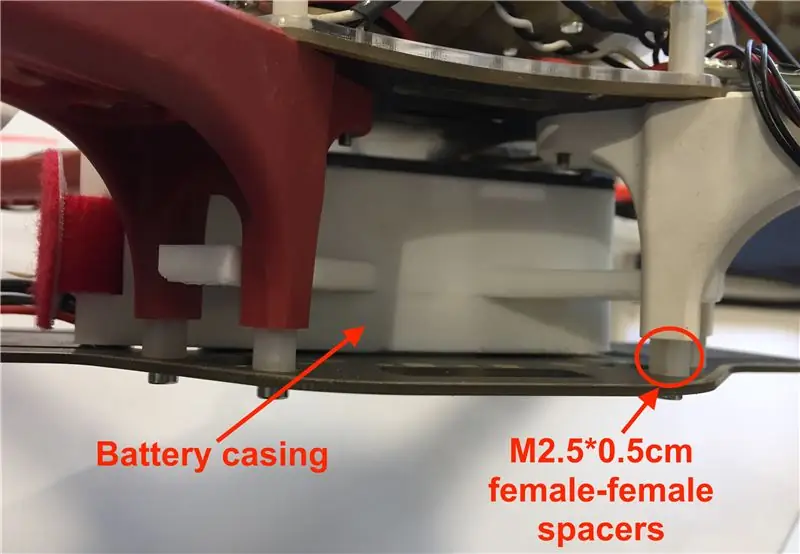


হার্ডওয়্যার এবং বিল্ডিং পর্যায়:
- F450 চতুর্ভুজ ফ্রেম এবং মাঝখানে মুদ্রিত ব্যাটারি আবরণ একত্রিত করুন (M2.5*5mm স্পেসার যোগ করতে ভুলবেন না)
- ফ্রেমে মোটর সংযুক্ত করুন।
- কলা সংযোজকগুলিকে ইএসসি এবং মোটর তারের সাথে বিক্রি করুন।
- পিডিবিকে ESCs এবং পাওয়ার মডিউল বিক্রি করুন। দ্রষ্টব্য: নিশ্চিত করুন যে PDB এর 5V আউটপুট ব্যবহার করবেন না (এটি পর্যাপ্ত শক্তি সরবরাহ করবে না)।
- M2.5*10mm পুরুষ-মহিলা স্পেসার ব্যবহার করে F450 ফ্রেমের শীর্ষে প্রথম লেজার কাট লেয়ার যুক্ত করুন; এবং এই স্তরে PDB এবং পাওয়ার মডিউল সংযুক্ত করুন। দ্রষ্টব্য: উপাদানগুলিকে এমনভাবে স্থাপন করতে ভুলবেন না যে তারগুলি সমস্ত মোটরগুলিতে যথেষ্ট পরিমাণে পৌঁছায়।
- ESCs কে মোটরের সাথে সংযুক্ত করুন এবং ফ্রেমে তারের সুরক্ষার জন্য জিপ টাই ব্যবহার করুন।
- রাস্পবেরি পাইতে Navio2 সংযুক্ত করুন এবং মুদ্রিত আবরণে রাখুন।
- প্রথম লেয়ারের উপরে দ্বিতীয় লেজার কাট লেয়ার যোগ করুন এবং ডাবল পার্শ্বযুক্ত স্টিকি প্যাড ব্যবহার করে রাস্পবেরি-নেভিও কেসিং সংযুক্ত করুন।
- জিপিএস কেসিংয়ের উপরে আঠালো করা যেতে পারে, তবে এখানে এটি আরেকটি তৃতীয় স্তরে স্থাপন করা হয়েছে যা রাস্পবেরি-নেভিও কেসিংয়ের উপরে যায় যেমনটি ছবিতে দেখানো হয়েছে, তবে এটি সম্পূর্ণভাবে সেই ব্যক্তির উপর নির্ভর করে যিনি এটি তৈরি করছেন। তারপরে কেবল জিপিএসকে নেভিওতে সংযুক্ত করুন।
- ডবল পার্শ্বযুক্ত স্টিকি প্যাড ব্যবহার করে দ্বিতীয় স্তরের উপরে রিসিভার ঠিক করুন। ESCs এবং রিসিভার তারগুলি Navio পিনের সাথে সংযুক্ত করুন। রিসিভার পিনের প্রথম কলাম দখল করে এবং তারপর মোটর পরবর্তী চারটি কলাম দখল করে। দ্রষ্টব্য: ড্রোনটির সামনের অংশ নির্ধারণ করা হয় কোন মোটরটি প্রথমে সংযুক্ত করা হয়। আপনি যেই সামনের দিকটি বেছে নিন তা নিশ্চিত করুন যে এই ধাপের শুরুতে মোটরগুলি ছবিতে সংযুক্ত রয়েছে।
- প্রোপেলার যোগ করুন। প্রোপেলারগুলিকে একেবারে শেষ পর্যন্ত রেখে যাওয়ার পরামর্শ দেওয়া হয় অর্থাৎ সফ্টওয়্যার বিভাগটি শেষ করার পরে এবং সর্বদা নিশ্চিত হয়ে নিন যে প্রপেলারগুলি যখন ভুল হয় তখন আপনি সুরক্ষা সতর্কতা অবলম্বন করেন।
ধাপ 3: সফটওয়্যার
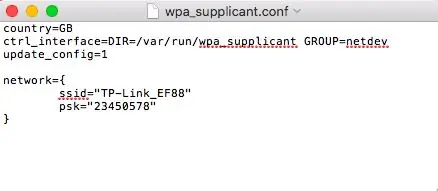

সফ্টওয়্যার পর্যায়: (রেফারেন্স Navio2 ডক্স)
- Navio2 ডক্স থেকে সর্বশেষ এমলিড রাস্পবিয়ান ছবি পান।
- অ্যাডমিনিস্ট্রেটর অধিকারের সাথে এচার ডাউনলোড, এক্সট্র্যাক্ট এবং চালান।
- ছবি এবং এসডি কার্ড ড্রাইভ লেটার সহ আর্কাইভ ফাইল নির্বাচন করুন।
- "ফ্ল্যাশ!" এ ক্লিক করুন। প্রক্রিয়াটি কয়েক মিনিট সময় নিতে পারে। (উদাহরণ ভিডিও)
- এখন ওয়াইফাই অ্যাক্সেস কনফিগার করার জন্য আমাদের SD কার্ডে অবস্থিত wpa_supplicant.conf ফাইলটি সম্পাদনা করতে হবে। এই ধাপের শীর্ষে প্রথম ছবির মতো দেখতে এটি সম্পাদনা করুন। দ্রষ্টব্য: ssid টিপি-লিংকের নাম যেহেতু এটি আপনার কম্পিউটারে প্রদর্শিত হয়। আপনার টিপি-লিংকের জন্য সঠিক এসএসআইডি খুঁজে বের করার সর্বোত্তম উপায় হল আপনার ল্যাপটপটিকে টিপি-লিঙ্কে সংযুক্ত করা এবং তারপরে একটি টার্মিনাল উইন্ডোতে নীচের কমান্ডটি চালান:
উইন্ডোজের জন্য: netsh wlan প্রোফাইল দেখান
ম্যাকের জন্য: ডিফল্ট পড়ুন/লাইব্রেরি/অগ্রাধিকার/সিস্টেম কনফিগারেশন
পিএসকে হল কার্ডে দেওয়া পাসওয়ার্ড যা টিপি-লিংকের সাথে আসে।
- এসডি কার্ডটি বের করুন এবং রাস্পবেরি পাইতে রাখুন এবং এটিকে শক্তি দিন।
- রাস্পবেরি পাই টিপি-লিঙ্কের সাথে সংযুক্ত কিনা তা পরীক্ষা করার জন্য আপনি উপলব্ধ যেকোনো অ্যাপ ব্যবহার করতে পারেন যা আপনার নেটওয়ার্কের সাথে সংযুক্ত সমস্ত ডিভাইস দেখায়।
- আপনার টিপি-লিংকের সাথে সংযুক্ত ডিভাইসগুলিতে নির্দিষ্ট আইপি অ্যাড্রেস সেট করা প্রয়োজন যাতে প্রতিবার আপনার লেখা কোডগুলিতে আইপি ঠিকানা পরিবর্তন করার প্রয়োজন হয় না। আপনি কেবল tplinkwifi.net খোলার মাধ্যমে এটি করতে পারেন (যখন আপনি অবশ্যই টিপি-লিঙ্কের সাথে সংযুক্ত থাকবেন)। ব্যবহারকারীর নাম লিখুন: অ্যাডমিন এবং পাসওয়ার্ড: অ্যাডমিন। স্ক্রিনের বাম দিকের মেনুতে "DHCP" এ যান তারপর ড্রপডাউন মেনু থেকে "ঠিকানা রিজার্ভেশন" নির্বাচন করুন। আপনি যে ডিভাইসগুলির জন্য আইপি ঠিকানা বরাদ্দ করতে চান সেগুলির ম্যাক ঠিকানা যুক্ত করুন। এখানে গ্রাউন্ড স্টেশন (ল্যাপটপ) কে 192.168.0.110 এবং রাস্পবেরি পাই 192.168.0.111 এর একটি আইপি ঠিকানা দেওয়া হয়েছে।
- এখন আমাদের নিচের লিঙ্ক থেকে MAVProxy ডাউনলোড করতে হবে।
- এখন একটি.bat ফাইল তৈরি করুন যা এই ধাপের শীর্ষে দ্বিতীয় ছবির মত দেখায়, এবং নিশ্চিত করুন যে আপনি ফাইল পথটি ব্যবহার করেছেন যেখানে আপনার mavproxy.exe আপনার ল্যাপটপে সংরক্ষিত আছে। আপনি যখনই আপনার ড্রোনে সংযোগ করতে চান তখন এই ফাইলটি (এটিতে ডাবল ক্লিক করে) চালাতে হবে।
- MAVProxy এর সাথে যোগাযোগের জন্য রাস্পবেরি পাই পেতে হলে Pi এ একটি ফাইল সম্পাদনা করতে হবে।
-
Navo2 অটোপাইলট হোস্টিং রাস্পবেরি পাই এর লিনাক্স টার্মিনালে sudo nano/etc/default/arducopter টাইপ করুন।
- যে ফাইলটি খুলবে তার উপরের লাইনটি TELEM1 =”-A udp: 127.0.0.1: 14550” পড়তে হবে। এটি পরিবর্তন করা প্রয়োজন যাতে এটি আপনার পিসির আইপি ঠিকানার দিকে নির্দেশ করে।
- মিশন প্ল্যানার ইনস্টল করুন এবং প্রথমবার সেটআপ বিভাগে যান।
ধাপ 4: প্রথমবার সেটআপ
আপনার UAV এর সাথে সংযোগ করতে এই পদ্ধতি অনুসরণ করুন:
- আপনার MAVProxy.bat ফাইল এবং মিশন প্ল্যানার উভয়ই চালান।
- ব্যাটারিকে আপনার UAV এর সাথে সংযুক্ত করুন এবং প্রায় 30-60 সেকেন্ড অপেক্ষা করুন। এটি ওয়্যারলেস নেটওয়ার্কের সাথে সংযোগ করার সময় দেবে।
- মিশন প্ল্যানারের উপরের ডানদিকে সংযোগ বোতামে ক্লিক করুন। প্রদর্শিত প্রথম ডায়ালগ বক্সে 127.0.0.1 টাইপ করুন এবং ঠিক আছে ক্লিক করুন। পরবর্তী বক্সে 14551 নম্বর পোর্ট টাইপ করুন এবং ঠিক আছে ক্লিক করুন। কয়েক সেকেন্ড পর মিশন প্ল্যানার আপনার MAV- এর সাথে সংযোগ স্থাপন করবে এবং বাম প্যানেলে টেলিমেট্রি ডেটা প্রদর্শন শুরু করবে।
যখন আপনি প্রথমবার আপনার UAV সেট আপ করেন, তখন কিছু হার্ডওয়্যার উপাদান কনফিগার এবং ক্যালিব্রেট করা প্রয়োজন। ArduCopter ডক্সে ফ্রেম টাইপ, কম্পাস ক্রমাঙ্কন, রেডিও কন্ট্রোল ক্রমাঙ্কন, অ্যাকসিলরোমিটার ক্রমাঙ্কন, আরসি ট্রান্সমিটার মোড সেটআপ, ESC ক্রমাঙ্কন এবং মোটর পরিসীমা কনফিগারেশন সম্পর্কে একটি পুঙ্খানুপুঙ্খ নির্দেশিকা রয়েছে।
আপনি কিভাবে আপনার রাস্পবেরি পাইকে ড্রোনে বসিয়েছেন তার উপর নির্ভর করে মিশন পরিকল্পনাকারীর বোর্ড ওরিয়েন্টেশন পরিবর্তন করা প্রয়োজন হতে পারে। মিশন প্ল্যানারে কনফিগ/টিউনিং ট্যাবের অধীনে উন্নত পরামিতি তালিকায় বোর্ড ওরিয়েন্টেশন (AHRS_ORIENTATION) প্যারামিটার সমন্বয় করে এটি করা যেতে পারে।
ধাপ 5: প্রথম ফ্লাইট


একবার হার্ডওয়্যার এবং সফ্টওয়্যার প্রস্তুত হয়ে গেলে, প্রথম ফ্লাইটের জন্য প্রস্তুত হওয়ার সময় এসেছে। এটি সুপারিশ করা হয় যে স্বায়ত্তশাসিত উড়ানের চেষ্টা করার আগে ইউএভিটি ট্রান্সমিটার ব্যবহার করে ম্যানুয়ালি উড়ানো উচিত যাতে বিমানটি পরিচালনা করার অনুভূতি পাওয়া যায় এবং যে কোনও সমস্যা বিদ্যমান থাকতে পারে।
ArduCopter ডকুমেন্টেশনে আপনার প্রথম ফ্লাইটে একটি খুব বিস্তারিত এবং তথ্যপূর্ণ বিভাগ রয়েছে। এটি ArduCopter এর সাথে আসা বিভিন্ন ফ্লাইট মোড এবং এই প্রতিটি মোড কি করে তা নিয়ে আলোচনা করে। প্রথম ফ্লাইটের জন্য, স্থিতিশীল মোড ব্যবহার করার জন্য সবচেয়ে উপযুক্ত ফ্লাইট মোড।
ArduCopter- এ অনেক বিল্ট ইন নিরাপত্তা বৈশিষ্ট্য রয়েছে। এই বৈশিষ্ট্যগুলির মধ্যে একটি হ'ল প্রি-আর্ম সেফটি চেক যা কোনও সমস্যা সনাক্ত হলে বিমানকে অস্ত্র তৈরিতে বাধা দেয়। বিমানের ক্র্যাশ বা ক্ষতির সম্ভাবনা কমাতে এই চেকগুলির বেশিরভাগই গুরুত্বপূর্ণ কিন্তু প্রয়োজনে সেগুলি অক্ষম করা যেতে পারে।
মোটরগুলিকে সজ্জিত করা হয় যখন অটোপাইলট মোটরগুলিকে স্পিন করার জন্য শক্তি প্রয়োগ করে। মোটরগুলিকে সশস্ত্র করার আগে এটি অপরিহার্য যে বিমানটি একটি পরিষ্কার খোলা এলাকায়, কোন মানুষ বা বাধা থেকে দূরে অথবা নিরাপদ উড়ন্ত অঙ্গনে। এটাও খুব গুরুত্বপূর্ণ যে প্রোপেলারের কাছে কিছুই নেই, বিশেষ করে শরীরের অঙ্গ এবং অন্যান্য জিনিস যা তাদের দ্বারা ক্ষতিগ্রস্ত হবে। একবার সবকিছু পরিষ্কার হয়ে গেলে এবং পাইলট সন্তুষ্ট যে এটি চালু করা নিরাপদ, মোটরগুলি সশস্ত্র হতে পারে। এই পৃষ্ঠাটি বিমানকে কীভাবে অস্ত্র দিতে হবে তার বিস্তারিত নির্দেশনা দেয়। সেই গাইড এবং নাভিও 2 এর মধ্যে একমাত্র পার্থক্য অস্ত্রের ধাপ 7 এবং নিরস্ত্রীকরণের পদক্ষেপ 2 এর মধ্যে রয়েছে। Navio2 কে আর্ম করার জন্য, উভয় লাঠি কয়েক সেকেন্ডের জন্য এবং কেন্দ্রে ধরে রাখতে হবে (ছবি দেখুন)। নিরস্ত্র করার জন্য, উভয় লাঠি কয়েক সেকেন্ডের জন্য এবং পাশে রাখা আবশ্যক (ছবি দেখুন)।
আপনার প্রথম ফ্লাইট চালানোর জন্য, এই নির্দেশিকা অনুসরণ করুন।
প্রথম ফ্লাইটের পরে কিছু পরিবর্তন করার প্রয়োজন হতে পারে। যতদিন হার্ডওয়্যার সম্পূর্ণরূপে কাজ করছে এবং সঠিকভাবে সেট আপ করা হয়েছে, এই পরিবর্তনগুলি প্রাথমিকভাবে PID টিউনিং আকারে হবে। এই গাইডটিতে কোয়াডকপ্টার টিউন করার জন্য কিছু সহায়ক টিপস রয়েছে তবে আমাদের ক্ষেত্রে, পি লাভকে সামান্য হ্রাস করা বিমানটিকে স্থিতিশীল করার জন্য যথেষ্ট ছিল। বিমানটি উড্ডয়নযোগ্য হয়ে গেলে ArduCopter অটোটুন ফাংশন ব্যবহার করা সম্ভব। এটি স্বয়ংক্রিয়ভাবে দ্রুত সাড়া দেওয়ার জন্য PID গুলিকে সুর দেয় যখন এখনও স্থিতিশীল থাকে। ArduCopter ডকুমেন্টেশন কিভাবে অটোটুনিং করতে হয় তার বিস্তারিত নির্দেশিকা প্রদান করে।
আপনি যদি এই ধাপগুলির মধ্যে কোনও সমস্যার সম্মুখীন হন, তাহলে সমস্যা সমাধানের নির্দেশিকা সাহায্য করতে সক্ষম হতে পারে।
ধাপ 6: স্বায়ত্তশাসিত ফ্লাইট
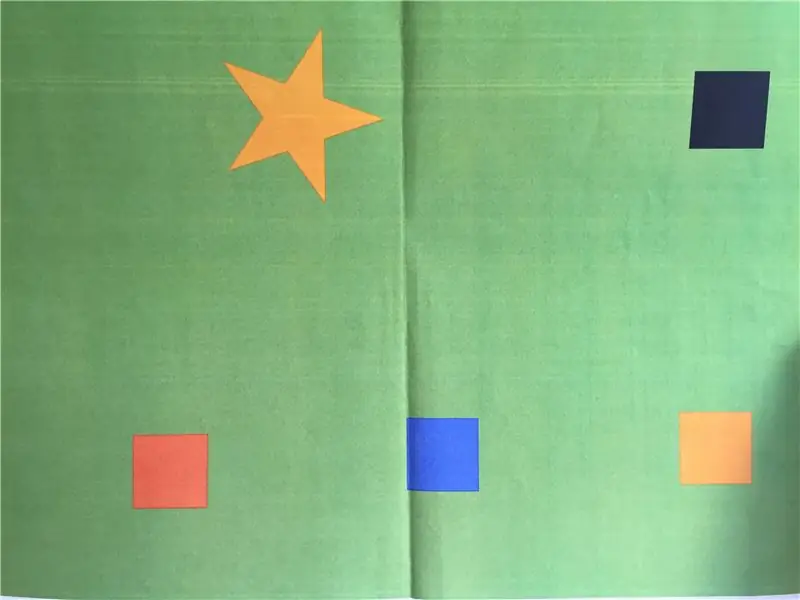

মিশন পরিকল্পনাকারী
এখন যেহেতু আপনার হেলিকপ্টার টিউন করা হয়েছে এবং ম্যানুয়াল নিয়ন্ত্রণে ভালভাবে উড়তে পারে, স্বায়ত্তশাসিত ফ্লাইটটি তদন্ত করা যেতে পারে।
স্বায়ত্তশাসিত ফ্লাইটে প্রবেশের সবচেয়ে সহজ উপায় হল মিশন প্ল্যানার ব্যবহার করা কারণ এটিতে আপনার বিমানের সাথে আপনি অনেক কিছু করতে পারেন। মিশন প্ল্যানারে স্বায়ত্তশাসিত ফ্লাইট দুটি প্রধান বিভাগে পড়ে; পূর্ব পরিকল্পিত মিশন (অটো মোড), এবং লাইভ মিশন (নির্দেশিত মোড)। মিশন পরিকল্পনাকারীর ফ্লাইট প্ল্যানার স্ক্রিনটি একটি ফ্লাইটের পরিকল্পনা করতে ব্যবহার করা যেতে পারে যেখানে ভিজিটপয়েন্ট এবং ফটো তোলার মতো ক্রিয়াকলাপ রয়েছে। ওয়েপয়েন্টগুলি ম্যানুয়ালি বেছে নেওয়া যেতে পারে, অথবা অটো ওয়েপয়েন্ট টুলটি একটি এলাকা জরিপ করার জন্য মিশন তৈরি করতে ব্যবহার করা যেতে পারে। একবার একটি মিশন পরিকল্পনা করা এবং ড্রোনে পাঠানো হলে, অটো ফ্লাইট মোড ব্যবহার করা যেতে পারে যাতে বিমান স্বতomস্ফূর্তভাবে পূর্ব-পরিকল্পিত মিশন অনুসরণ করবে। এখানে মিশন পরিকল্পনা সম্পর্কে একটি সহজ নির্দেশিকা।
গাইডেড মোড হ'ল ইন্টারঅ্যাক্টিভভাবে UAV কে কিছু কিছু করার নির্দেশ দেওয়ার একটি উপায়। মিশন প্ল্যানারে অ্যাকশন ট্যাব ব্যবহার করে বা মানচিত্রে ডান ক্লিক করে এটি করা হয়। UAV- কে অনেকগুলি কাজ করার আদেশ দেওয়া যেতে পারে যেমন টেকঅফ, লঞ্চে ফিরে আসা এবং পছন্দসই স্থানে মানচিত্রে ডান ক্লিক করে এবং এখানে ফ্লাই নির্বাচন করে একটি নির্বাচিত স্থানে উড়ে যাওয়া।
স্বয়ংক্রিয় ফ্লাইট চলাকালীন ব্যর্থতাগুলি বিবেচনা করা একটি গুরুত্বপূর্ণ বিষয় যাতে নিশ্চিত হয়ে যায় যে জিনিসগুলি ভুল হয়ে গেলে, বিমানটি ক্ষতিগ্রস্ত হয় না এবং মানুষ আহত হয় না। মিশন প্ল্যানারের একটি অন্তর্নির্মিত জিও-ফেন্স ফাংশন রয়েছে যা ইউএভি যেখানে উড়তে পারে তা সীমাবদ্ধ করতে এবং এটিকে অনেক দূরে বা খুব উঁচুতে যাওয়া থেকে বিরত রাখতে ব্যবহার করা যেতে পারে। আপনার প্রথম কয়েকটি ফ্লাইটের জন্য অন্য ব্যাকআপ হিসাবে UAV কে মাটিতে সংযুক্ত করার বিষয়টি বিবেচনা করা মূল্যবান হতে পারে। অবশেষে, এটি গুরুত্বপূর্ণ যে আপনার রেডিও ট্রান্সমিটার চালু আছে এবং ড্রোনের সাথে সংযুক্ত আছে যাতে প্রয়োজনে আপনি স্বায়ত্তশাসিত ফ্লাইট মোড থেকে ম্যানুয়াল ফ্লাইট মোডে স্যুইচ করতে পারেন যেমন স্থিতিশীল বা অল্ট-হোল্ড যাতে UAV নিরাপদে চালিত হতে পারে অবতরণ করা.
ম্যাটল্যাব
MATLAB ব্যবহার করে স্বায়ত্তশাসিত নিয়ন্ত্রণ অনেক কম সহজ এবং কিছু পূর্ববর্তী প্রোগ্রামিং জ্ঞান প্রয়োজন।
MATLAB স্ক্রিপ্টগুলি real_search_polygon এবং real_search আপনাকে ব্যবহারকারী-নির্ধারিত বহুভুজ অনুসন্ধানের জন্য পূর্ব-পরিকল্পিত মিশন তৈরি করতে দেয়। স্ক্রিপ্ট real_search_polygon ব্যবহারকারীর সংজ্ঞায়িত বহুভুজের উপর একটি পথের পরিকল্পনা করে যেখানে real_search স্ক্রিপ্টটি বহুভুজকে অন্তর্ভুক্ত করে ন্যূনতম আয়তক্ষেত্রের উপর একটি পথ পরিকল্পনা করে। এটি করার ধাপগুলি নিম্নরূপ:
- মিশন প্ল্যানার খুলুন এবং ফ্লাইট প্ল্যান উইন্ডোতে যান।
- বহুভুজ টুল ব্যবহার করে কাঙ্ক্ষিত অনুসন্ধান এলাকার উপর একটি বহুভুজ আঁকুন।
- MATLAB স্ক্রিপ্টের মতো একই ফোল্ডারে বহুভুজটিকে 'search_area.poly' হিসাবে সংরক্ষণ করুন।
- MATLAB এ যান এবং real_search_polygon অথবা real_search চালান। আপনার কাঙ্ক্ষিত পথের প্রস্থটি চয়ন করুন এবং লাইন 7 এ ফাইল_পথটি সঠিক ডিরেক্টরিতে পরিবর্তন করুন যেখানে আপনি কাজ করছেন।
- একবার স্ক্রিপ্টটি চলে গেলে এবং আপনি উৎপন্ন পথ নিয়ে খুশি হয়ে মিশন প্ল্যানারে ফিরে যান।
- ডানদিকে লোড WP ফাইল ক্লিক করুন এবং আপনার তৈরি করা ওয়েপয়েন্ট ফাইল 'search_waypoints.txt' নির্বাচন করুন।
- ড্রোনে ওয়েপয়েন্ট পাঠাতে ডানদিকে WP লিখুন ক্লিক করুন।
- ড্রোনটি সজ্জিত করুন এবং ম্যানুয়ালি বা মানচিত্রে ডান ক্লিক করে এবং টেক অফ নির্বাচন করে টেক অফ করুন।
- একবার যুক্তিসঙ্গত উচ্চতায় মোডটি অটোতে পরিবর্তন করুন এবং ড্রোন মিশন শুরু করবে।
- মিশন শেষ হওয়ার পরে, ড্রোনটিকে লঞ্চ সাইটে ফিরিয়ে আনতে অ্যাকশন ট্যাবে RTL ক্লিক করুন।
এই ধাপের শুরুতে ভিডিওটি UAV এর মিশন প্ল্যানারে একটি এলাকা অনুসন্ধান করছে।
ধাপ 7: দৃষ্টি

ড্রোন মিশন হল পাহাড় বা মরুভূমির উপর দিয়ে উড়ে যাওয়া এবং মানুষ বা অনিয়মিত বস্তু চিহ্নিত করা এবং তারপর সেই ব্যক্তির সাহায্যের প্রয়োজন আছে কিনা তা দেখার জন্য প্রক্রিয়া করা। এটি আদর্শভাবে একটি ব্যয়বহুল ইনফ্রারেড ক্যামেরা ব্যবহার করে করা হবে। যাইহোক, ইনফ্রারেড ক্যামেরাগুলির উচ্চ খরচের কারণে, পরিবর্তে ইনফ্রারেড সনাক্তকরণ একটি সাধারণ পাই ক্যামেরা ব্যবহার করে সবুজ অ-সবুজ বস্তু সনাক্ত করে সাদৃশ্যপূর্ণ।
- রাস্পবেরি পাই মধ্যে ssh
- প্রথমে আমাদের রাস্পবেরি পাইতে ওপেনসিভি ইনস্টল করতে হবে। Pyimagesearch দ্বারা প্রদত্ত নিচের নির্দেশিকাটি ইন্টারনেটে পাওয়া সেরাগুলির মধ্যে একটি।
- এই নিচের লিঙ্কের মাধ্যমে গিটহাব থেকে রাস্পবেরি পাইতে কোডটি ডাউনলোড করুন। রাস্পবেরি পাইতে কোডটি ডাউনলোড করতে, আপনি আপনার কম্পিউটারে ফাইলটি ডাউনলোড করতে পারেন এবং তারপরে এটি রাস্পবেরি পাইতে স্থানান্তর করতে পারেন।
- কোডটি চালানোর জন্য, ডিরেক্টরিতে যান যেখানে রাস্পবেরি পাইতে কোড চালু আছে এবং তারপরে কমান্ডটি চালান:
পাইথন colour_target_detection.py --conf conf.json
নিয়মিত ব্যবহার যখনই আপনি রাস্পবেরি পাই পুনরায় চালু করবেন তখন আপনাকে নিম্নলিখিত কমান্ডগুলি চালাতে হবে:
sudo ssh [email protected] -X
উৎস ~/। প্রোফাইল
ওয়ার্কন সিভি
তারপর উপরের ধাপ 4 দিয়ে চালিয়ে যান।
গুরুত্বপূর্ণ নোট: সমস্ত টার্মিনাল ভিডিও দেখাতে সক্ষম নয়। ম্যাকের উপর XQuartz টার্মিনাল ব্যবহার করুন।
প্রস্তাবিত:
স্বায়ত্তশাসিত অগ্নিনির্বাপক রোবট স্ব -সন্ধানের শিখার সাথে: 3 টি ধাপ

স্বায়ত্তশাসিত অগ্নিনির্বাপক রোবট স্ব -সন্ধানের আগুনের সাথে: সর্বাধিক শক্তিশালী স্বয়ংক্রিয় অগ্নিনির্বাপক রোবট GEN2.0HII.. এটি আমাদের প্রথম প্রকল্প। সুতরাং চলুন শুরু করা যাক। মানুষের জীবন বাঁচান স্বয়ংক্রিয় কম খরচে দ্রুত অগ্নিরোধী টি
স্বায়ত্তশাসিত ফিক্সড-উইং ডেলিভারি ড্রোন (3D মুদ্রিত): 7 টি ধাপ (ছবি সহ)

স্বায়ত্তশাসিত ফিক্সড-উইং ডেলিভারি ড্রোন (থ্রিডি প্রিন্টেড): ড্রোন প্রযুক্তি আগের চেয়ে অনেক বেশি সহজলভ্য হয়ে উঠেছে। আজ আমরা খুব সহজেই একটি ড্রোন তৈরি করতে পারি এবং স্বায়ত্তশাসিত হতে পারি এবং বিশ্বের যেকোনো জায়গা থেকে নিয়ন্ত্রণ করা যায় ড্রোন প্রযুক্তি আমাদের দৈনন্দিন জীবনে পরিবর্তন আনতে পারে। ডেলিভারি
ডিজেআই ড্রোন থেকে লো লেটেন্সিতে লাইভ 4G/5G HD ভিডিও স্ট্রিমিং [3 ধাপ]: 3 ধাপ
![ডিজেআই ড্রোন থেকে লো লেটেন্সিতে লাইভ 4G/5G HD ভিডিও স্ট্রিমিং [3 ধাপ]: 3 ধাপ ডিজেআই ড্রোন থেকে লো লেটেন্সিতে লাইভ 4G/5G HD ভিডিও স্ট্রিমিং [3 ধাপ]: 3 ধাপ](https://i.howwhatproduce.com/images/009/image-25904-j.webp)
ডিজেআই ড্রোন থেকে লো লেটেন্সিতে লাইভ 4G/5G HD ভিডিও স্ট্রিমিং [3 ধাপ]: নিচের নির্দেশিকাটি আপনাকে প্রায় যেকোনো DJI ড্রোন থেকে HD- মানের ভিডিও স্ট্রিম পেতে সাহায্য করবে। FlytOS মোবাইল অ্যাপ এবং FlytNow ওয়েব অ্যাপ্লিকেশনের সাহায্যে, আপনি ড্রোন থেকে ভিডিও স্ট্রিমিং শুরু করতে পারেন
ইনফ্রারেড ক্যামেরা সহ স্বায়ত্তশাসিত ড্রোন প্রথম উত্তরদাতাদের সহায়তা করতে: 7 টি ধাপ

ইনফ্রারেড ক্যামেরা সহ স্বায়ত্তশাসিত ড্রোন প্রথম প্রতিক্রিয়াশীলদের সহায়তা করতে: বিশ্ব স্বাস্থ্য সংস্থার রিপোর্ট অনুসারে, প্রতি বছর প্রাকৃতিক দুর্যোগে প্রায় ,000০,০০০ মানুষ মারা যায় এবং বিশ্বব্যাপী ১ 160০ মিলিয়ন মানুষকে প্রভাবিত করে। প্রাকৃতিক দুর্যোগের মধ্যে রয়েছে ভূমিকম্প, সুনামি, আগ্নেয়গিরির অগ্ন্যুৎপাত, ভূমিধস, হারিকেন, ফ্ল
রাস্পবেরি পাই সহ স্বায়ত্তশাসিত লাইন অনুসরণকারী ড্রোন: 5 টি পদক্ষেপ

রাস্পবেরি পাই সহ স্বায়ত্তশাসিত লাইন ফলোয়ার ড্রোন: এই টিউটোরিয়ালটি দেখায় যে আপনি কীভাবে শেষ পর্যন্ত লাইন ফলোয়ার ড্রোন তৈরি করতে পারেন। এই ড্রোনের একটি " স্বায়ত্তশাসিত মোড " সুইচ যা ড্রোনে মোডে প্রবেশ করবে। সুতরাং, আপনি এখনও আপনার ড্রোনটি আগের মতো উড়তে পারেন। দয়া করে সচেতন থাকুন যে এটি চলছে
